DP1
アップデートの前に
ファームウェア変更中にカメラの電源が切れると、電源が入らなくなり、撮影できなくなりますので、下記の注意書きをよくお読みになり、アップデートを行ってください。
- カメラの電源はフル充電した専用バッテリー、あるいはACアダプターをご使用ください。
- ファームウェアのアップデート中は、電池/カードカバーを開けたり、ボタン、ダイヤル、スイッチの操作は絶対にしないでください。
- ファームウェアのアップデート中は、カメラの電源スイッチをOFFにしないでください。
※アップデート作業を間違いなく行っていただく為に、はじめに dp1v200.bin のみをダウンロードし、1回目のアップデート作業を行って下さい。アップデート作業が完了した後にカードをフォーマットしていただき、下記のdp1u200.bin ファイルのダウンロードを行っていただくようお願いいたします。
Ver.2.00 2008.11.05
デジタルズームボタンそれぞれに機能を割り当てることができるようになりました
静止画拡大時に拡大率が表示されるようになりました
アップデート手順
アップデート用ファームウェア① dp1v200.bin、アップデート用ファームウェア② dp1u200.binファイルをダウンロードして下さい。ダウンロード先はデスクトップなどご自身でお好みの場所をお選びいただき、保存して下さい。
- STEP01
カメラの電源を入れます。

- STEP02
カメラ本体背面のMENU/OKボタンを押しセットアップメニューを開きます。

- STEP03
「カメラ設定」の項目の中から「ファームウェア」を選択します。
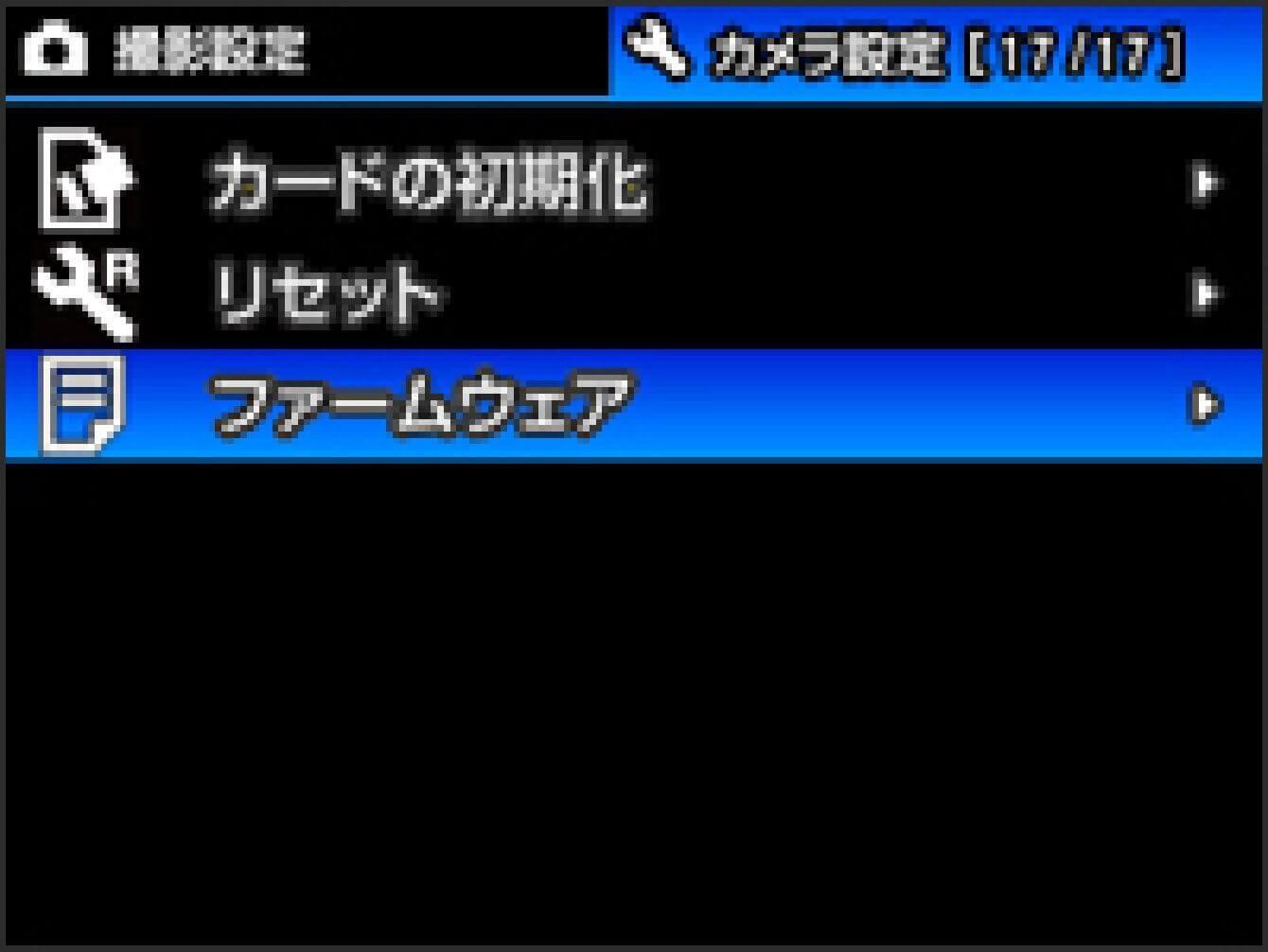
- STEP04
十字コントローラーの右ボタンを押してサブメニューを開き「現在バージョン」を選択します。
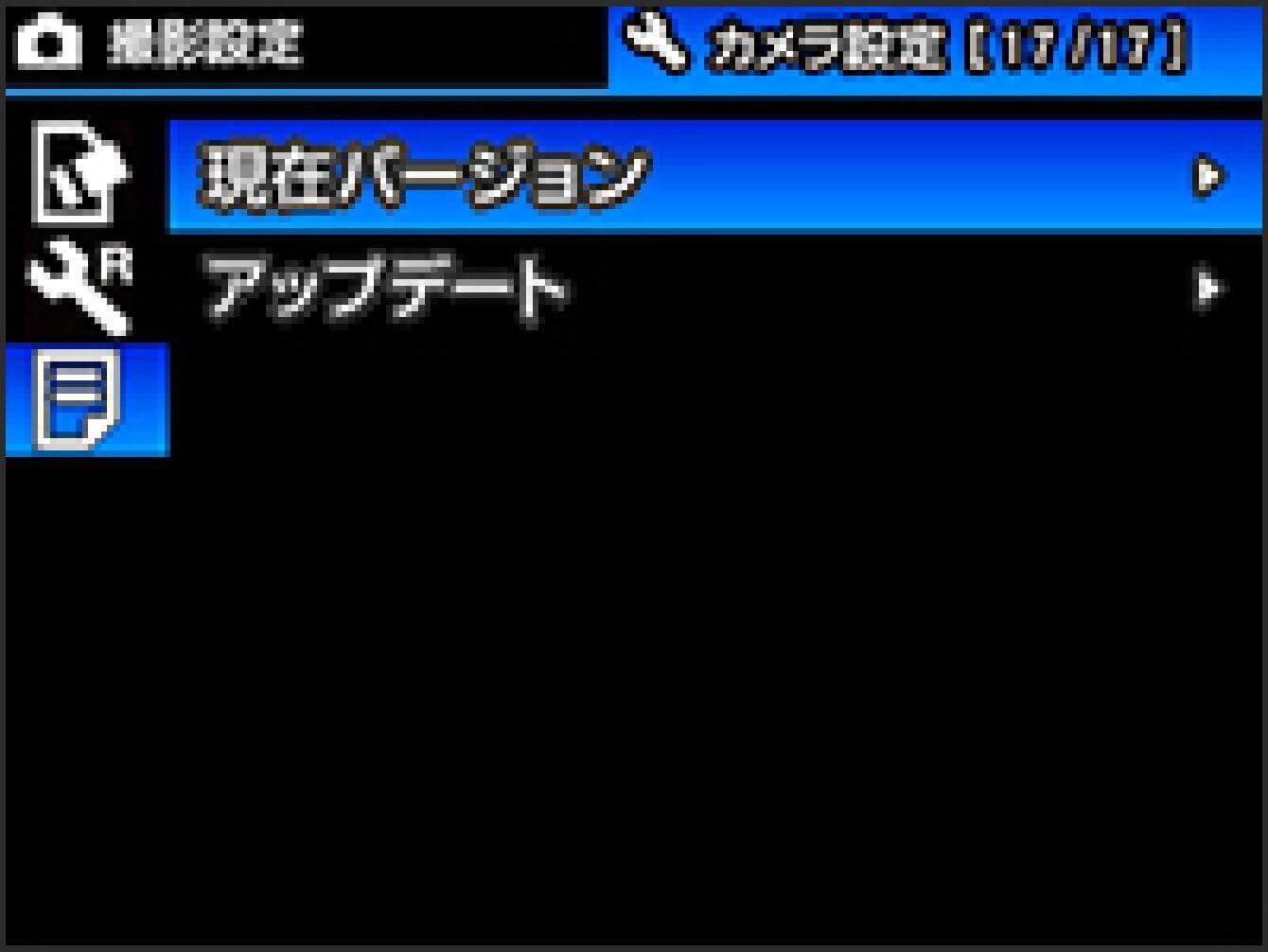
- STEP05
カメラにインストールされているファームウェアのバージョン情報が表示されます。
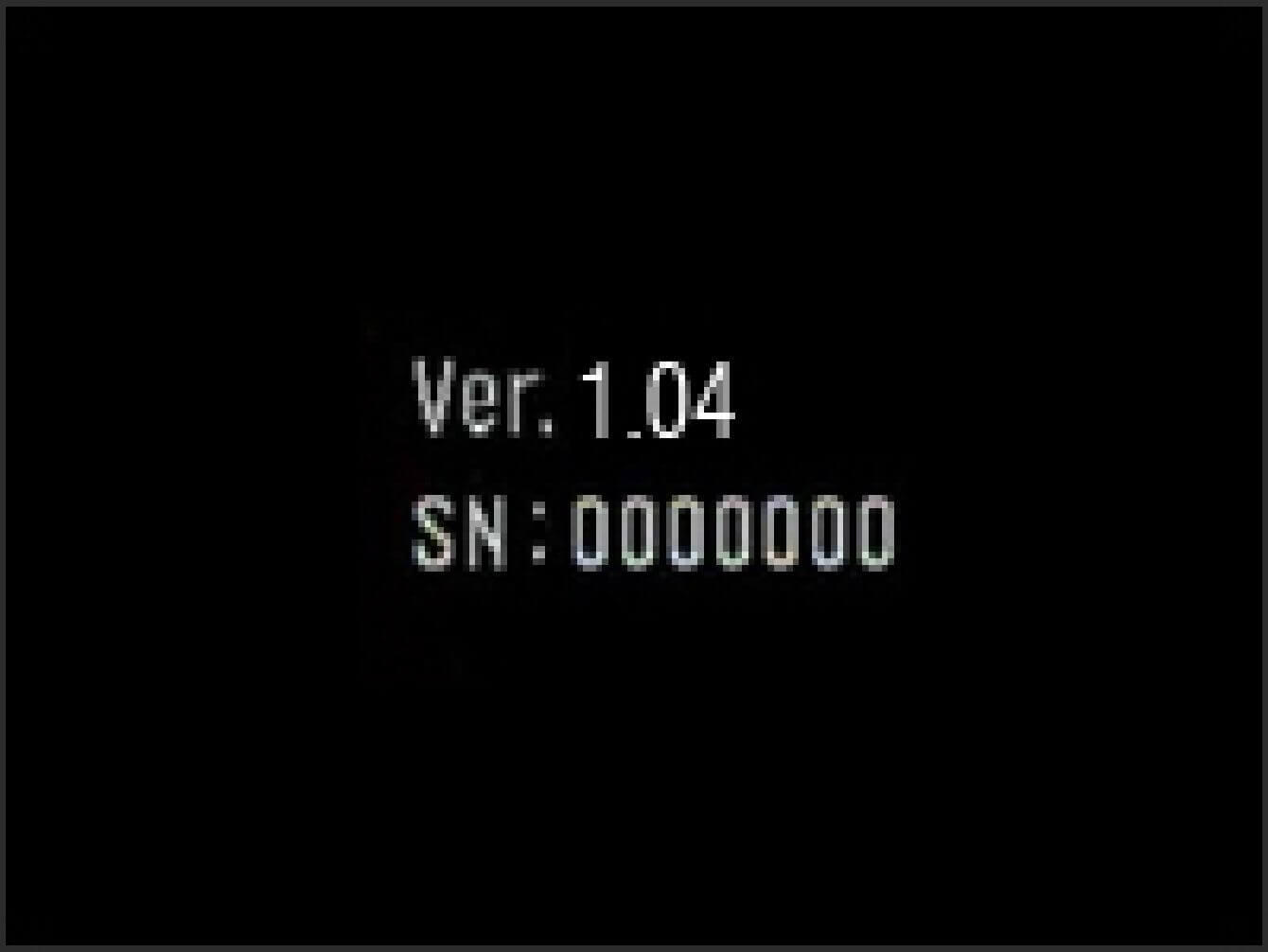
アップデート
- STEP01
始めに、256MB以上のSDカードまたはSDHCカードをご用意頂き、必ずカメラ内でフォーマットを実行してください。
※フォーマット前には、大切なデータがSD/SDHCカード内に残っていないか、必ず確認してください。
- STEP02
はじめにdp1v200.bin をダウンロードして下さい。普段お使いのカードリーダー、あるいはDP1をコンピュータに接続し、ダウンロードボタンをクリックして頂くか、マウスの右クリック(MacはキーボードのControl+クリック)をして、SD/SDHCカードのルートディレクトリ(コピー先は「DCIM」のサブフォルダ内ではありません)にコピーしてください。
※DP1をコンピュータに接続してファームウェアをダウンロードした方は、ダウンロード終了後、カメラの電源をOFFにしてコンピュータから外してください。
※dp1v200.bin のみダウンロード願います。カード内にdp1u200.bin があると正常にアップデートできません。
※必ずdp1v200.bin をダウンロードして下さい。先にdp1u200.bin をダウンロードしてアップデート作業を行うとカメラが動作しなくなる恐れがございます。
- STEP03
ファームウェアを保存したSD/SDHCカードをDP1に入れて、DP1の電源を入れてください。
※カメラをコンピュータに接続する必要はありません。

- STEP04
カメラ本体背面のMENU/OKボタンを押しセットアップメニューを開きます。

- STEP05
「カメラ設定」から「ファームウェア」を選択します。
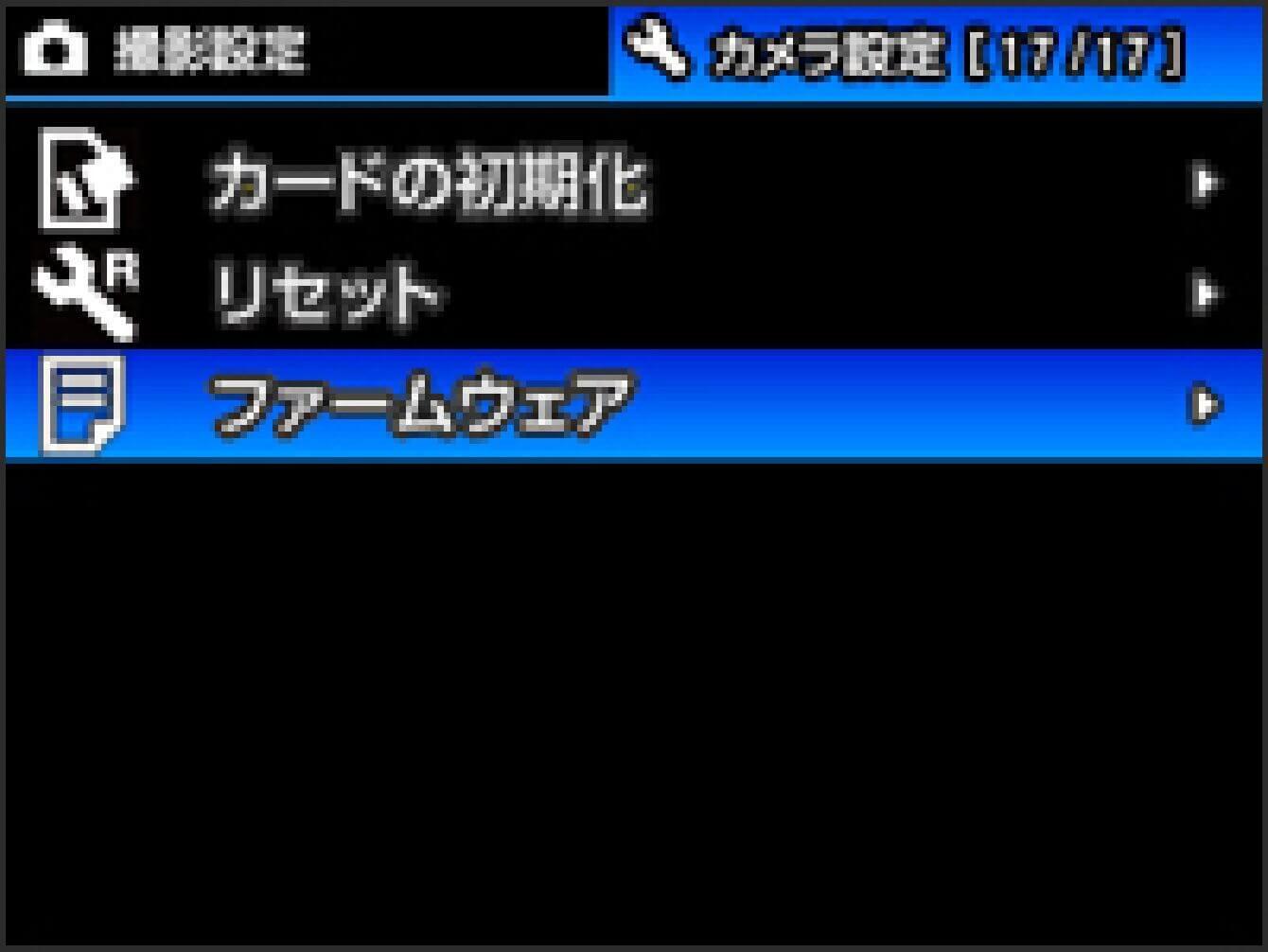
- STEP06
十字コントローラーの右ボタンを押してサブメニューを開き「アップデート」を選択し、MENU/OKボタンを押すと図のようにメッセージが表示されます。
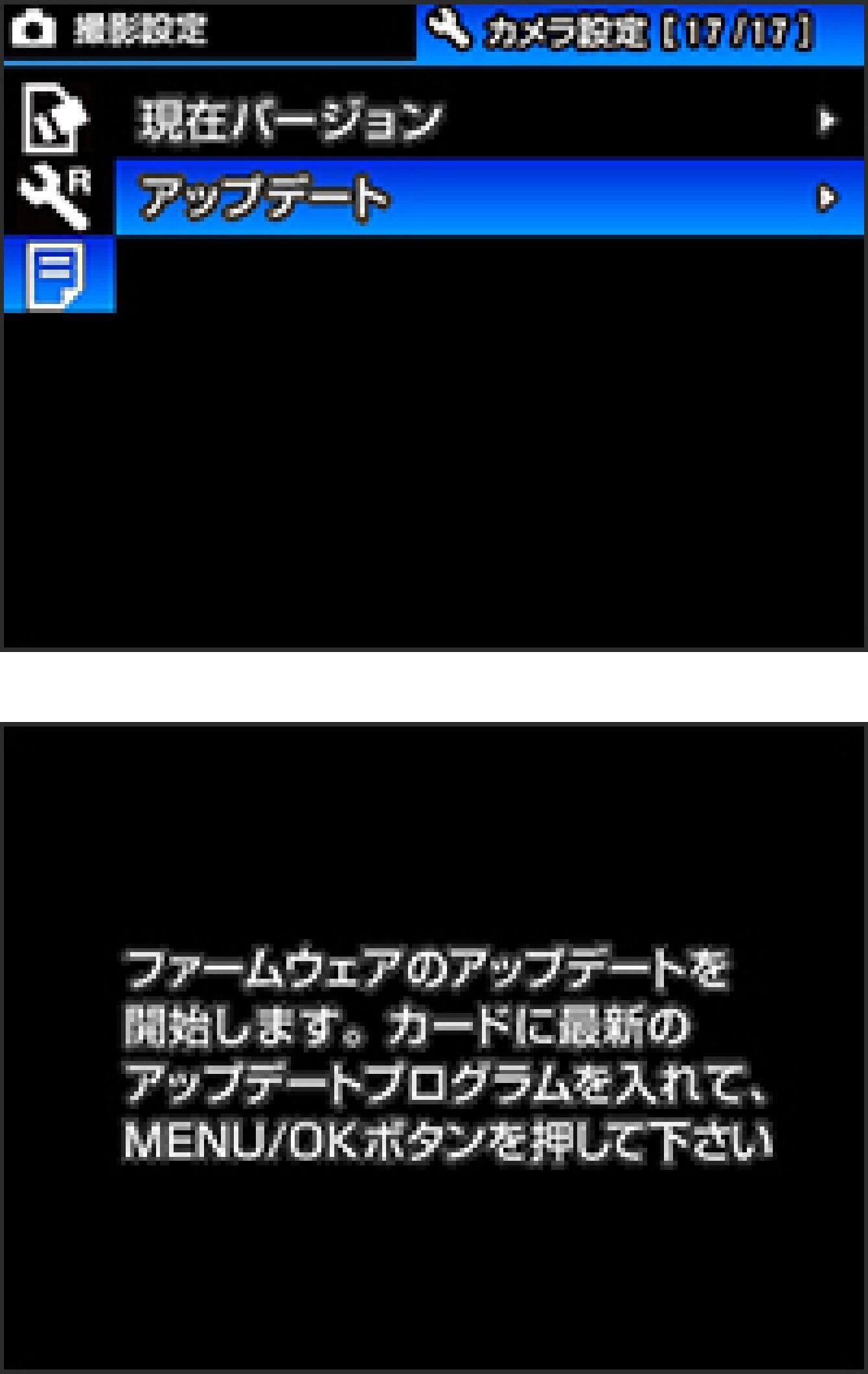
- STEP07
再びMENU/OKボタンを押すと、ファームウェアのアップデートが開始されます(アップデートには2分程掛かります)。

- STEP08
「カメラ設定(Set Up)」の「ファームウェア(Firmware)」「現在バージョン(Current version)」から、ファームウェアが「Ver.2.//」にアップデートされていることを確認してください。「Ver.2.//」と表示されていれば、1回目のアップデートは完了です。ここでカードのフォーマットを行ってから、STEP10 に進んで下さい。

- STEP09
「カメラ設定(Set Up)」の「ファームウェア(Firmware)」「現在バージョン(Current version)」から、ファームウェアが「Ver.2.//」にアップデートされていることを確認してください。「Ver.2.//」と表示されていれば、1回目のアップデートは完了です。ここでカードのフォーマットを行ってから、STEP10 に進んで下さい。
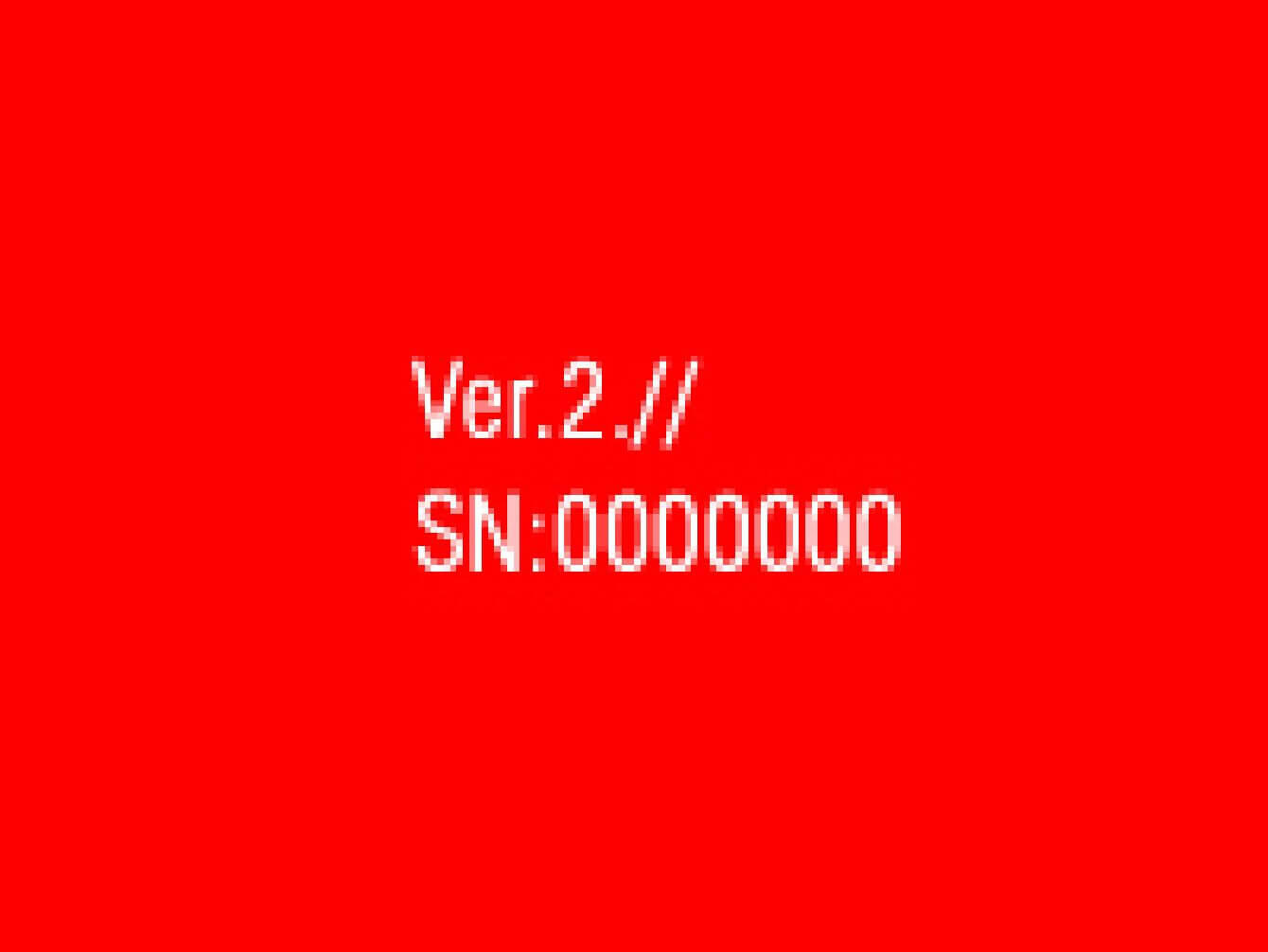
- ERROR
万一、ファームウェアのアップデート中に「ファームウェアのアップデートに失敗しました!」と表示された場合は、STEP01から作業をやり直してください。それでも変更できない場合は、カスタマーサービスにご相談ください。

- STEP10
次にフォーマットを行った SD/SDHC カードにファームウェア dp1u200.bin をダウンロードして下さい。
※DP1をコンピュータに接続してファームウェアをダウンロードした方は、ダウンロード終了後、カメラの電源をOFFにしてコンピュータから外してください。
- STEP11
ファームウェアを保存したSD/SDHCカードをDP1に入れて、DP1の電源を入れてください。
※カメラをコンピュータに接続する必要はありません。

- STEP12
カメラ本体背面のMENU/OKボタンを押しセットアップメニューを開きます。

- STEP13
「カメラ設定」から「ファームウェア」を選択します。
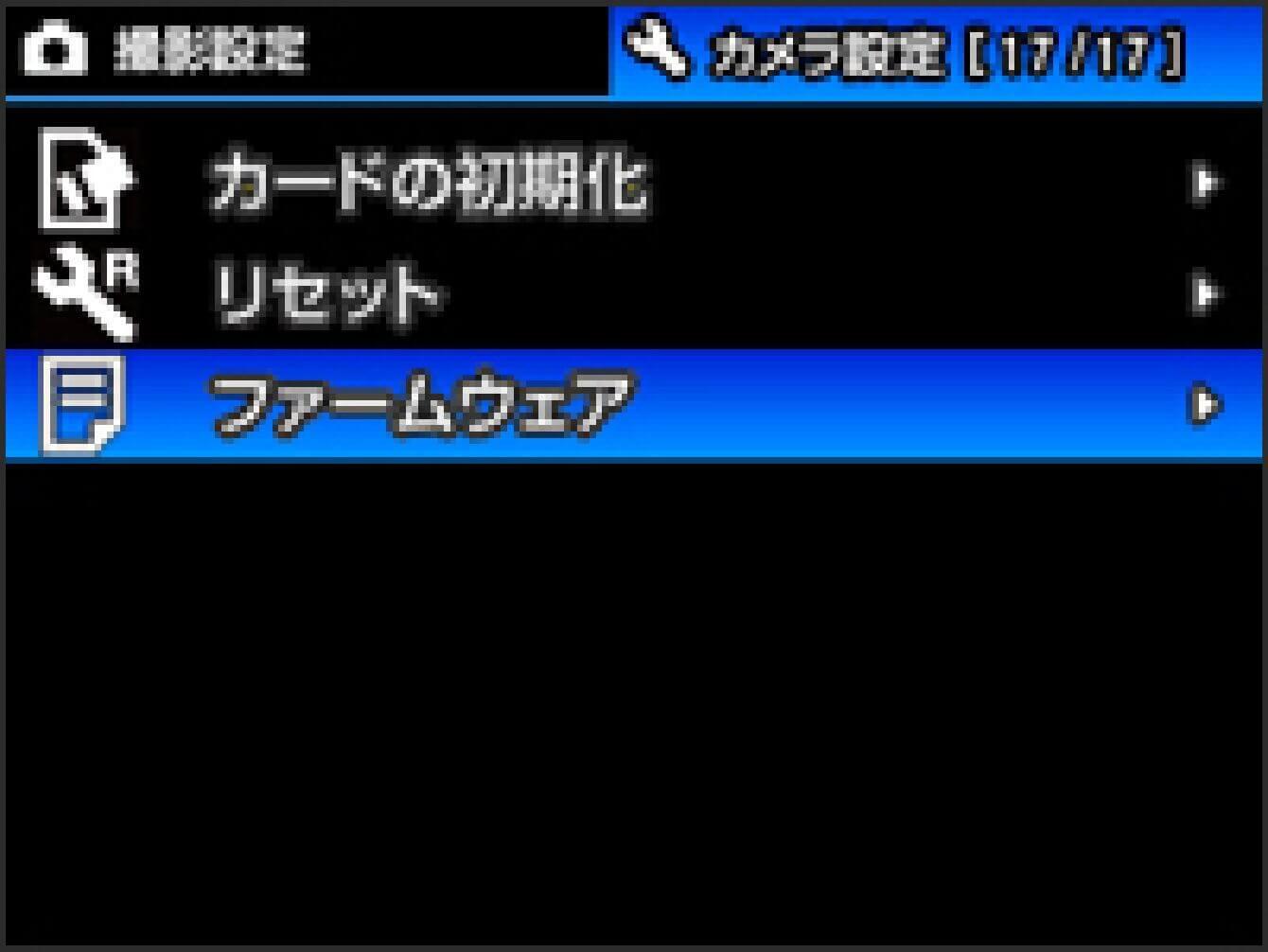
- STEP14
十字コントローラーの右ボタンを押してサブメニューを開き「アップデート」を選択し、MENU/OKボタンを押すと図のようにメッセージが表示されます。
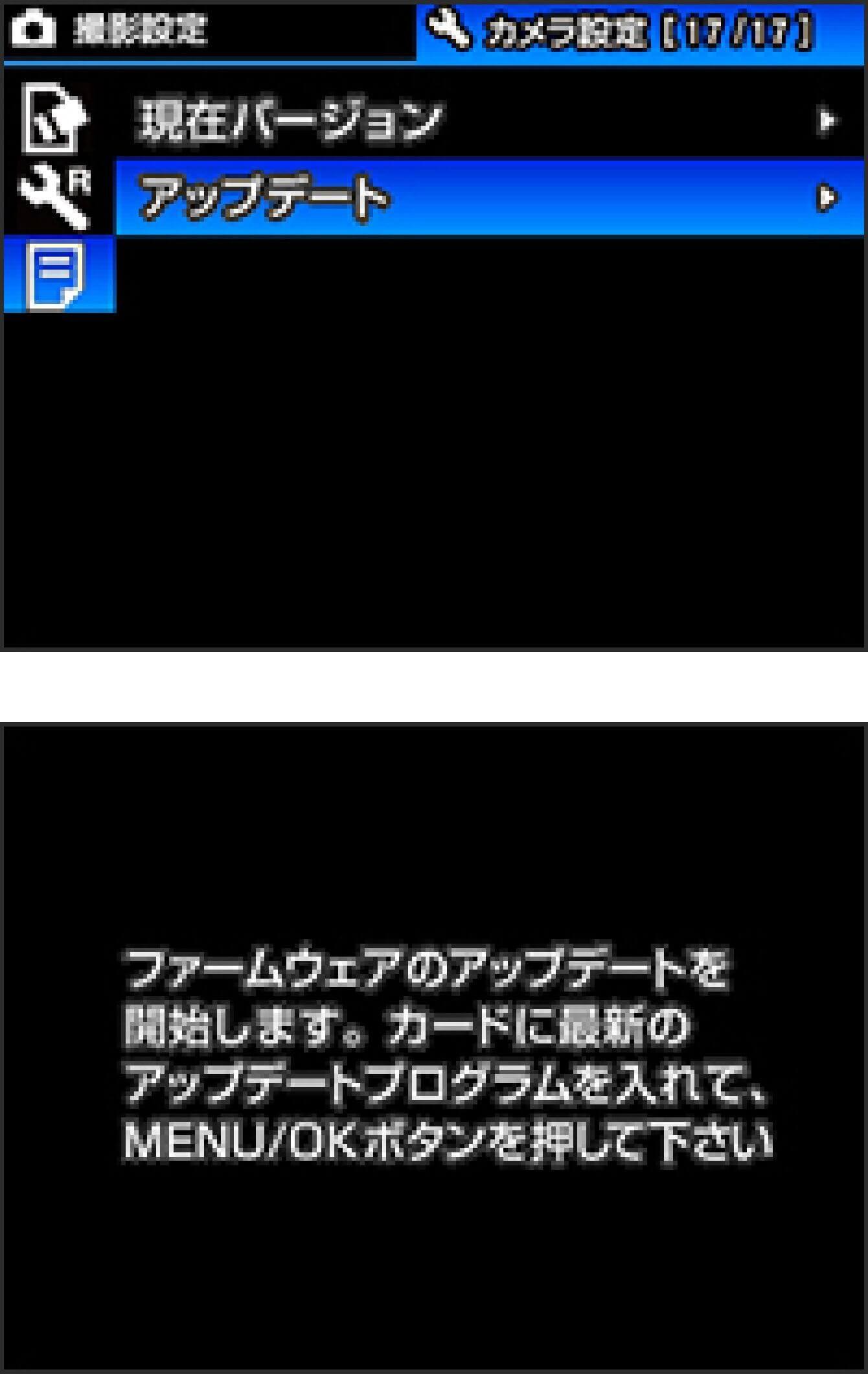
- STEP15
再びMENU/OKボタンを押すと、ファームウェアのアップデートが開始されます(アップデートには1分程掛かります)。

- STEP16
「ファームウェアのアップデートが完了しました。」の表示が出ましたら、アップデートの完了です。
※アップデート完了の表示が出るまではカメラの操作を行わないでください。
「カメラ設定(SetUp)」の「現在バージョン(Current version)」から、ファームウェアが「Ver.2.00」にアップデートされていることを確認してください。「Ver.2.00」と表示されていれば、アップデートは完了です。
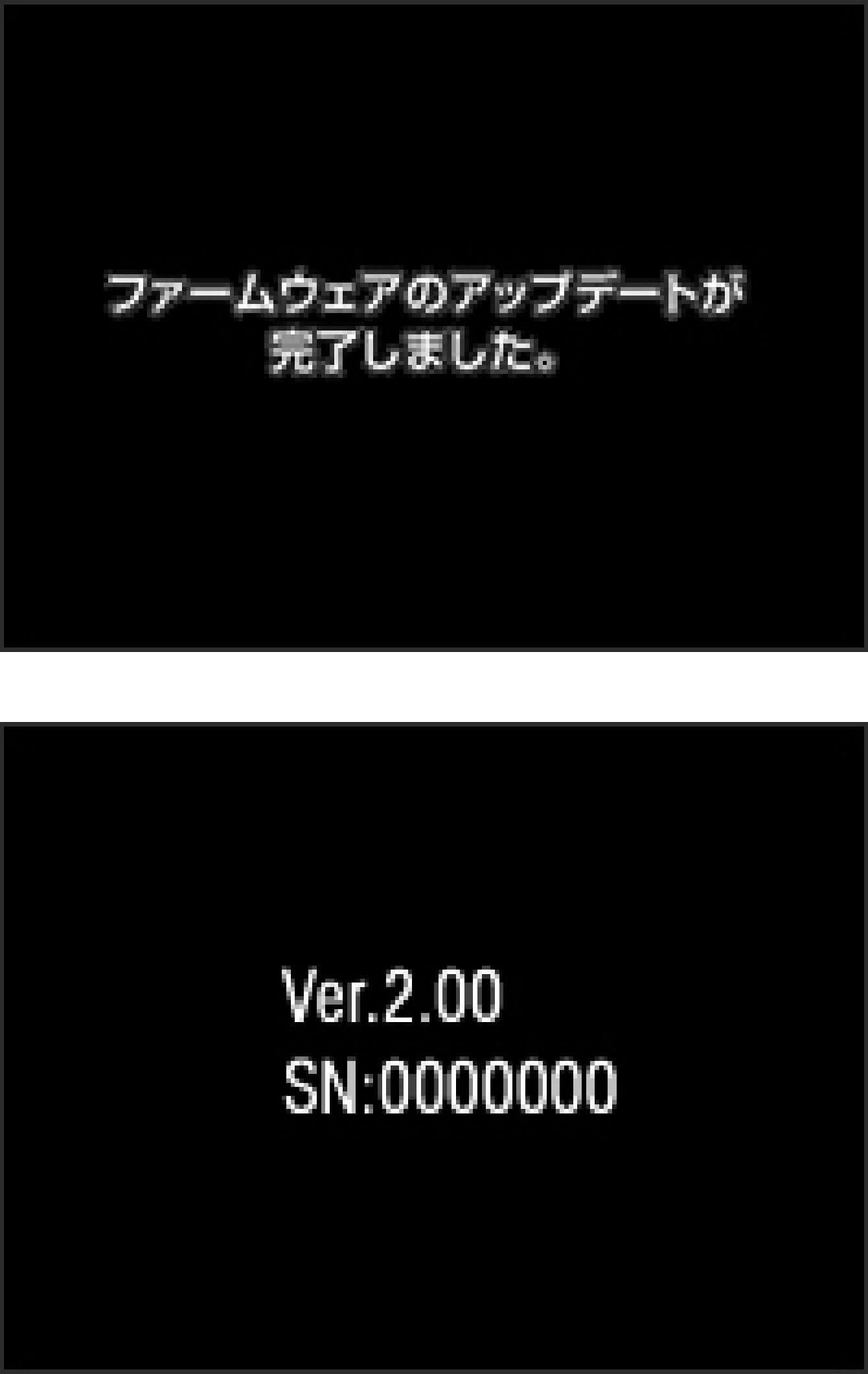
- ERROR
万一、ファームウェアのアップデート中に「ファームウェアのアップデートに失敗しました!」と表示された場合は、STEP01から作業をやり直してください。それでも変更できない場合は、カスタマーサービスにご相談ください。
